
Частая ситуация, что после падения планшета разбивается только стекло, а матрица вроде как целая.
Тут невольно думаешь что ремонт будет стоить не так уж и дорого, стеклов ведь только. Но в сервисном центре при диагностике заявляют что менять тачскрин нужно вместе с матрицей т.к. это единый модуль.
Вам не врут, это действительно так, очень на многих планшетах особенно тонких заменить отдельно тач от матрицы невозможно в принципе. Невозможно потому что если описать простыми словами матрица как бы приклеена прозрачным двух сторонним скотчем к внутренней поверхности тачскрина по всей своей плоскости.
Не стану отрицать, что устройства для демонтажа разбитых тачей от матриц без повреждения последней существуют, но
стоимость таких устройств настолько высока, что каждый мастер в России считает что ну ее к черту, и лучше менять сборку тачскрин+матрица.
Действительно, выложить огромную кучу денег за очень тяжелый и дорогой станок, потом оплатить помимо бешеной цены за устройство еще и цену доставки из китая (такое устройство весит по меньшей мере 15-20 килограмм) решится далеко не каждый. При чем сроки окупаемости такого устройства будут достаточно большими.
Многие инженеры прочитав этот абзац скажут что такие станки есть и у нас в спец магазинах и стоят еще более менее вменяемых денег. Действительно есть, но нужно учесть что в характериских (да и на глаз видно) что эти аппараты могут демонтировать тачскрин не более 7ми дюймов, а т.е. годится только для телефонов и очень, очень узкого количества планшетов. Вот и получается что то, что продается у нас для этих целей не годится, если брать таковой
станок то так что-бы можно было демонтировать ЛЮБОЙ тач.
Ну собственно теперь об Nexus 7. Да пользователи которые таковой планшет роняли знают что в нем как раз меняется сборка целиком, и стоит очень дорого.
Но недавно мы провели успешный опыт по демонтажу матрицы от разбитого стекла.
О том КАК мы это сделали я пока не расскажу, оставлю в секрете, но о том как монтировали новый тач и садили матрицу вы можете увидеть на фотографиях ниже
Обратный монтаж тоже не так прост как кажется. Новое стекло мы посадили в корпус на двух сторонний скотч специально используемый для монтажа тач панелей. Но это собственно не проблема, но требует определенных навыков и аккуратности.
Проблемы начинаются когда устанавливаешь старую матрицу назад.
Дело в том как я уже сказал по умолчанию матрица монтируется на тачскрин прозрачным 2х сторонним скотчем по всей
своей поверхности. Но т.к. в условиях мастерских этого сделать невозможно, приходится лепить непрозрачный двух сторонний скотч по краям матрицы, а это очень тонкий по ширине слой скотча.
После становится проблемой ЦЕНТРАЛИЗОВАТЬ изображение с тач панелью (кто пробовал поймет).
Для этого нужно провести достаточно экстримальную операцию.
Во первых нужно включить планшет и запустить какую-нибудь яркую картинку, потом на глаз прицелиться и соединить матрицу во включенном виде с тачскрином так, чтобы края матрицы на которых наклеен скотч совпадали с краями прозрачной части тачскрина так, чтобы скотч небыло видно а края изображения четко совпадали с прозрачной частью
тача.
Это не так просто как кажется на первый взгляд, с учетом того что внутренняя поверхность тача и поверхность матрицы должны быть ИДЕАЛЬНО ЧИСТЫМИ! Иначе следы залапывания будут проглядываться под стеклом.
Для предварительной очистки не используйте спиртосодержащие жидкости, они как не крути останутся на поверхности, лучшее что для этого можно использовать это резиновую тряпку из микрофибры.
В результате проведенных работ после сборки планшета он стал наботать как новый, что вы можете видеть на поледнем фото.
А клиет остался доволен работой и сэкономленными деньгами ценой наших нервных клеток.
Так или иначе, эксперимент оказался удачным и мы планируем усовершенствовать не только технологию демонтажа тачскрина от матрицы, но и технологию монтажа.

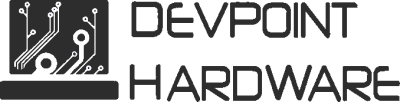

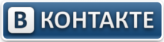






















Свежие комментарии